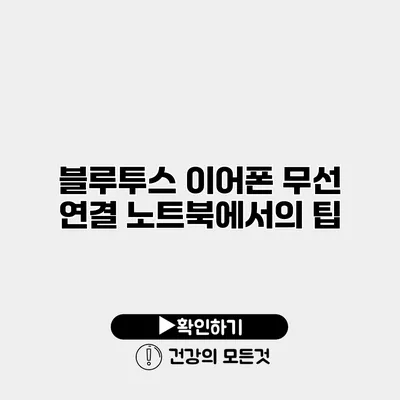블루투스 이어폰은 이제 음악 감상이나 통화할 때 필수 아이템으로 자리잡았어요. 하지만 노트북과의 무선 연결이 쉽지 않다고 느끼는 분들이 많으신데요, 오늘은 블루투스 이어폰을 노트북에 연결하는 방법과 그 팁을 소개할게요.
✅ 갤럭시 버즈3 프로의 모든 스펙을 한 눈에 확인해 보세요.
블루투스 이어폰의 장점
블루투스 이어폰은 여러 가지 장점을 가지고 있어요. 주요 장점은 다음과 같아요:
- 무선의 자유: 선이 없기 때문에 이동 중에도 편리하게 사용할 수 있어요.
- 소리 품질: 많은 블루투스 이어폰들이 높은 음질을 제공해요.
- 다양한 기능: 통화 기능뿐만 아니라, 음악 재생, 음성 인식 등 여러 기능을 지원해요.
✅ 블루투스 연결 문제를 해결해 보세요.
노트북과 블루투스 이어폰 연결하기
1. 블루투스 설정 확인하기
먼저, 노트북의 블루투스 기능이 활성화되어 있는지 확인해야 해요. 윈도우 10 및 그 이상에서 블루투스를 감독하는 방법은 다음과 같아요:
- 설정 > 장치 > 블루투스 및 기타 장치로 이동하세요.
- 블루투스 스위치를 켜주세요.
2. 블루투스 이어폰 켜기
블루투스 이어폰을 켜고 연결 모드로 변경해요. 대부분의 모델에서는 전원 버튼을 길게 눌러야 해요. 연결 모드에 들어가면 이어폰에서 불빛이 깜박거릴 거예요.
3. 노트북에서 장치 검색하기
이제 이어폰이 준비되었으니, 노트북에서 장치를 검색할 차례에요. 다시 블루투스 설정으로 가서 “장치 추가”를 클릭하세요. 노트북이 주변의 블루투스 장치를 검색하고, 이어폰이 목록에 나타나면 선택해요.
4. 연결 완료
이제 다음 단계로 진행하세요. 노트북에서 이어폰을 선택하면, 연결 요청 팝업이 뜰 거예요. 요청을 수락하면 연결이 완료되요.
문제가 발생했을 때 해결 방법
가끔 연결 중 문제가 발생할 수 있어요. 이런 경우 다음과 같은 방법으로 해결할 수 있어요:
- 블루투스 재시작: 노트북과 이어폰의 블루투스 기능을 껐다가 켜보세요.
- 장치 삭제 후 다시 연결: 블루투스 설정에서 이어폰을 삭제한 후 다시 연결해보세요.
- 드라이버 업데이트: 노트북의 블루투스 드라이버를 최신으로 업데이트하세요.
블루투스 이어폰에서 소리 품질 높이기
고음질 음악을 감상하고 싶다면, 다음과 같은 점도 고려해야 해요:
- 고급 오디오 코덱 사용: 이어폰이 aptX, AAC 같은 고급 오디오 코덱을 지원하는지 확인하세요.
- 음향 설정 조정: 노트북의 오디오 설정을 조사하여 이퀄라이저를 사용하세요.
✅ 중소기업 복지 혜택을 극대화하는 방법을 알아보세요.
유용한 팁
- 배터리 관리: 블루투스 이어폰의 배터리를 실시간으로 확인하고, 항상 충전 상태를 체크하세요.
- 다른 장치 연결: 여러 장치와 동시에 연결할 수 있는 이어폰을 사용하면 더욱 편리해요.
키 포인트 요약
| 포인트 | 설명 |
|---|---|
| 블루투스 활성화 | 노트북 설정에서 블루투스 활성화. |
| 이어폰 연결 모드 | 이어폰을 연결 모드로 설정해야 함. |
| 장치 검색 및 연결 | 노트북에서 이어폰 선택 후 연결. |
| 문제 해결 | 재시작, 삭제 후 재연결, 드라이버 업데이트 필요. |
| 소리 품질 조정 | 고급 코덱 및 음향 설정 최적화. |
결론
블루투스 이어폰과 노트북의 무선 연결은 생각보다 간단해요. 몇 가지 작은 팁을 통해 최대의 효과를 누릴 수 있어요. 블루투스 이어폰의 모든 장점을 누리고, 뛰어난 소리 품질과 편리함을 경험해보세요! 여러분의 일상이 한층 더 쾌적해지는 지름길이에요.
이제 노트북을 통한 블루투스 이어폰 연결이 자신감 있게 가능하시겠죠? 적극적으로 사용해 보세요!
자주 묻는 질문 Q&A
Q1: 블루투스 이어폰의 주요 장점은 무엇인가요?
A1: 블루투스 이어폰은 무선의 자유, 높은 소리 품질, 다양한 기능을 제공하여 매우 편리하게 사용할 수 있습니다.
Q2: 노트북에 블루투스 이어폰을 연결하는 방법은 어떻게 되나요?
A2: 노트북의 블루투스를 활성화한 후, 이어폰을 연결 모드로 설정하고, 노트북에서 장치를 검색하여 이어폰을 선택하면 연결이 완료됩니다.
Q3: 블루투스 이어폰 연결 중 문제가 생겼을 때 해결 방법은 무엇인가요?
A3: 블루투스 기능을 재시작하거나 이어폰을 삭제 후 다시 연결하고, 드라이버를 업데이트하는 방법으로 문제를 해결할 수 있습니다.